自己电脑怎么u盘重装系统,自己电脑如何u盘重装系统
发布时间:2023-03-27 15:25:03
想要重装系统,目前在这么多装机方式中,很多小伙伴更喜欢的是使用u盘装系统,只要把u盘制作成启动盘,我们就可以轻松搞定重装了。但就是这么简单的安装方式,仍然有很多人不知道怎么操作。针对这个问题,今天小编就要跟大家分享下自己电脑怎么u盘重装系统,学会之后就可以自己动手搞定啦,不用再求人帮忙了。

自己电脑怎么u盘重装系统
一、制作PE启动盘
1、下载电脑店u盘启动盘制作工具的最新版,下载前务必要关掉防火墙及杀毒软件。
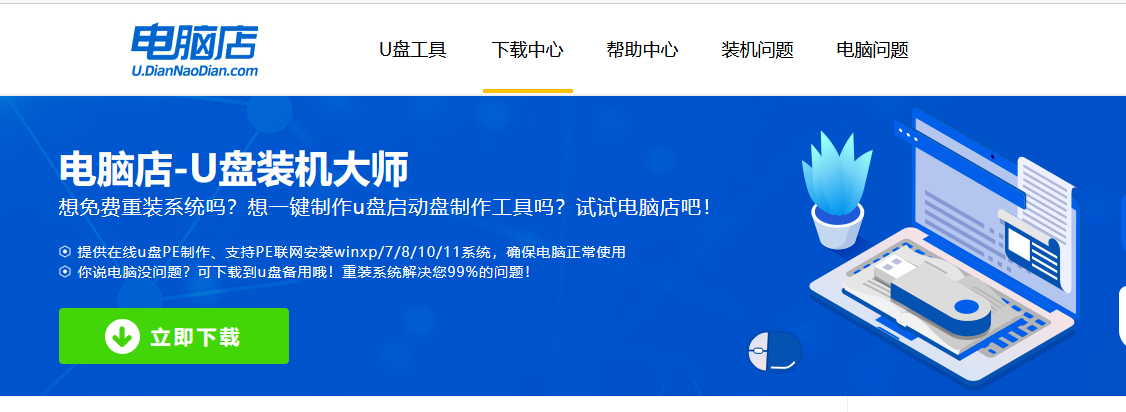
2、解压后打开,将u盘插入电脑,在界面中,点击【全新制作】即可。
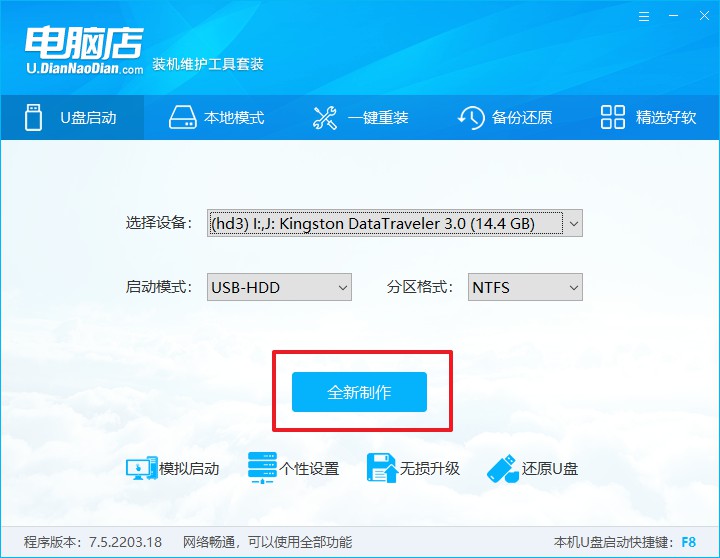
二、启动PE启动盘
1、查询电脑的u盘启动快捷键,在电脑店官网首页即可查询,如下图所示:
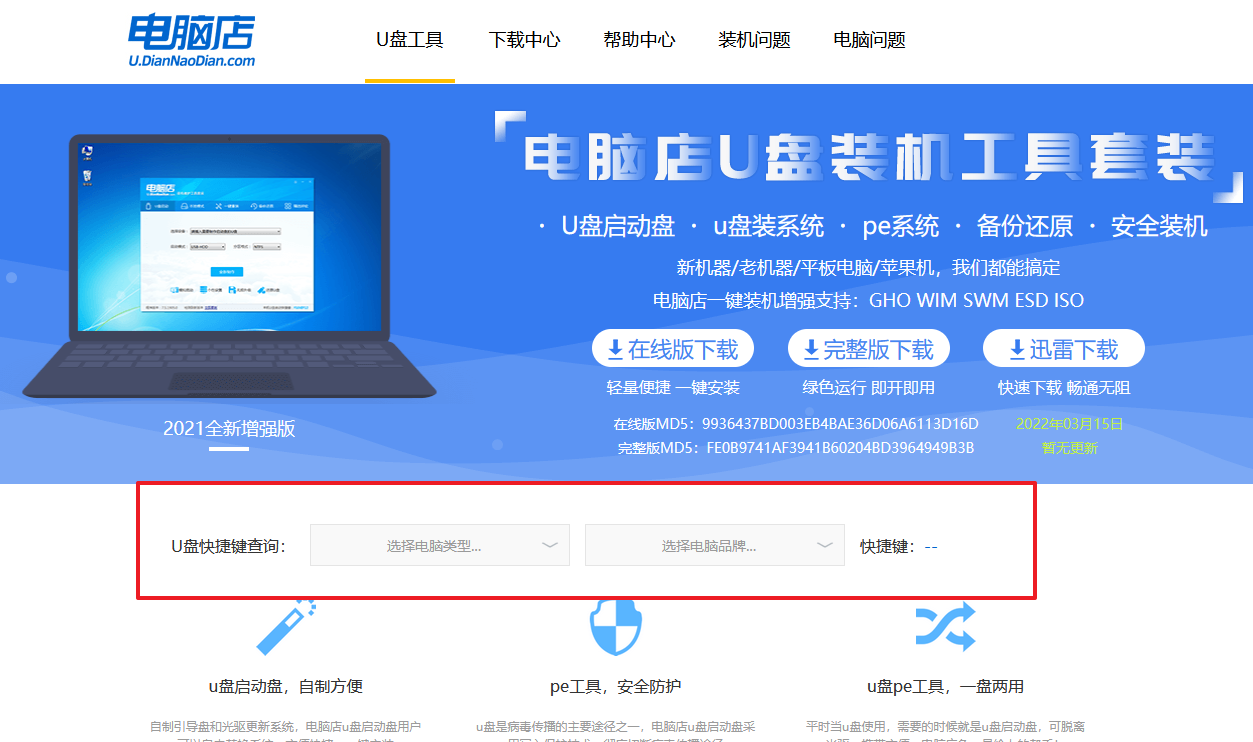
2、重启电脑,按下u盘启动快捷键,在弹出的界面中即可选择u盘选项。
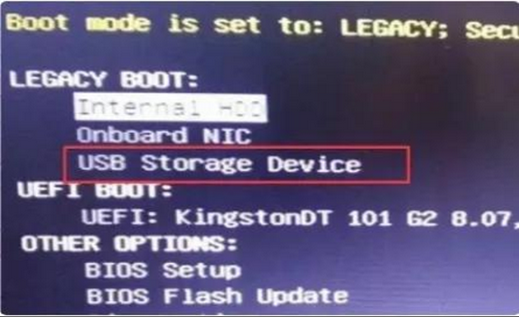
3、回车后就可以进入电脑店winpe主菜单选择了,一般选择第一项。
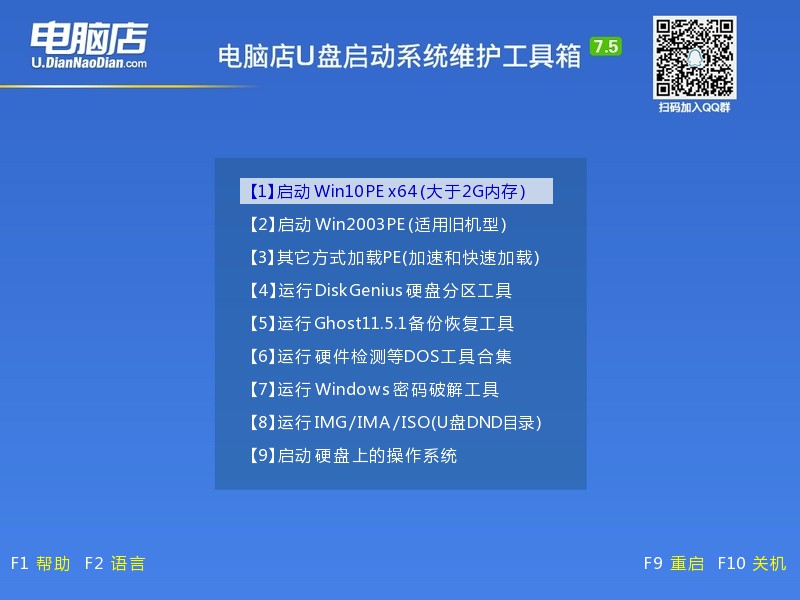
三、PE启动盘装系统
1、打开电脑店一键装机软件,默认安装的方式,选择镜像和盘符后执行。
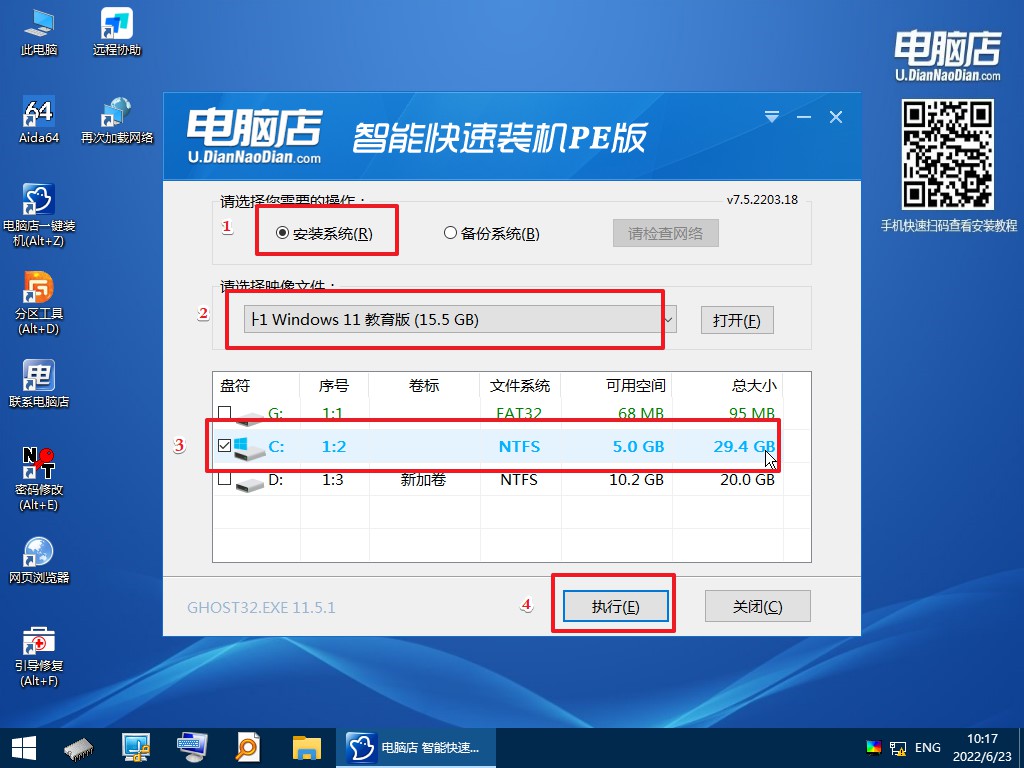
2、在弹出的还原提示框中,点击【是】。
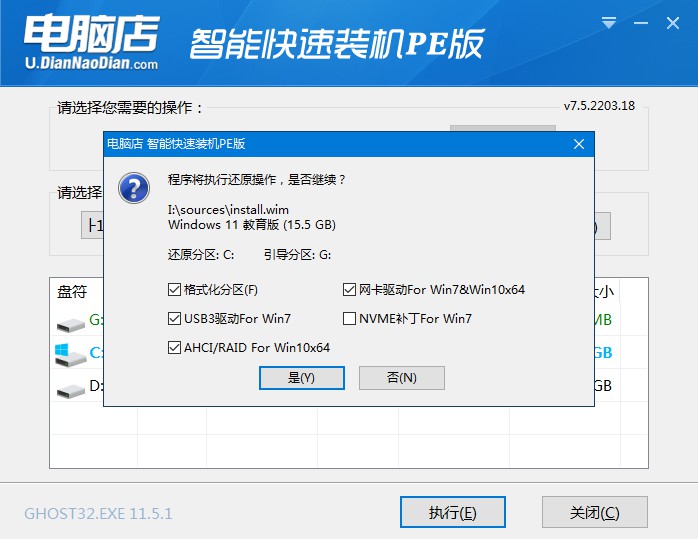
3、接下来等待安装完成,重启即可进入新系统。具体操作可参考:电脑店u盘装系统教程。
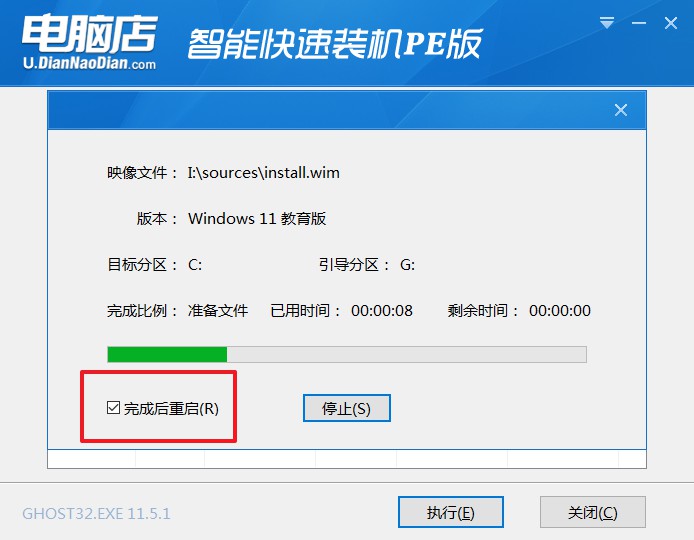
自己电脑怎么u盘重装系统的详细教程就跟大家分享到这里了。学会重装系统,在日后使用电脑遇到系统故障的时候,如果无法解决,我们也可以直接更换一个新系统,就用以上的u盘装系统方法,问题便迎刃而解了!所以,如果你还没学会u盘装系统,那就抓紧跟着教程操作一遍试试吧!
责任编辑:电脑店

